Oglas
V 1. del 9 Nastavitve sistema Mac, ki jih še niste prepletaliNe glede na to, ali ste novi v OS X ali dolgoletni uporabnik, je v sistemskih nastavitvah verjetno nekaj, česar še niste našli. Tu je devet stvari, ki ste jih morda zgrešili. Preberi več tega članka sem opisal nekaj osnovnih elementov v Applove nastavitve sistema Snow Leopard. V tem drugem delu bomo zajeli nekaj osnovnih elementov, za nekatere uporabnike Mac pa morda nekaj skritih elementov, ki se ne uporabljajo redno. Skočim elemente interneta in brezžičnih povezav v sistemskih nastavitvah, ker domnevam, da če berete to, da je vaša internetna povezava pravilno nastavljena.
MakeUseOf je objavil tudi nekaj drugih člankov o brezžičnih povezavah, ki bi se vam lahko zdeli koristni. Sem spadajo „Kako deliti internetno povezavo med Mac in PC Kako deliti internetno povezavo med računalnikom Mac in računalnikom Preberi več "In še en članek o skupna raba datoteke med računalniki Mac in Windows Kako enostavno deliti datoteke med Mac in Windows Če uporabljate Windows in macOS, je tu preprost način za prenos datotek iz Maca v Windows in obratno. Preberi več . Obstaja tudi članek o nastavitvi starševskega nadzora na vašem Macu. Da ga ne boste zamudili, priročnik PDF za MakeUseOf: Priročnik za Mac.
Tu so naslednje postavke, ki jih bomo gledali.

Varčevanje z energijo
Čeprav računalniki niso nič drugega kot stroji, še vedno potrebujejo svoj počitek - ne le za vzdrževanje zmogljivosti, ampak tudi za varčevanje z energijo. V varčevanju z energijo lahko nastavite nadzor nad tem, kdaj naj računalnik preklopi v stanje mirovanja, ter nastavite čase, da se lahko izklopi in zaženete nazaj ï »¿(kliknite gumb Urnik, da nastavite čas izklopa in ponovni zagon). Osebno znova zaženem računalnik samo enkrat na teden, vendar vseeno poskrbim, da ga samodejno zaspi, ko ga ne uporabljam.
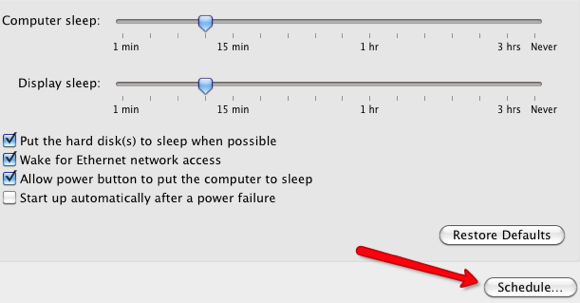
Posodobitev programske opreme
Eden najboljših načinov, kako ohraniti računalnik v vrhunski obliki, je, da ga posodobite in posodobite z najnovejšimi različicami programske opreme. Ko Apple izda najnovejšo različico svojega operacijskega sistema ali programske opreme, bo na vaš računalnik poslal obvestilo o prenosu in namestitvi te posodobitve. Če želite izvedeti, ali ste zamudili eno ali več posodobitev, kliknite gumb Preveri zdaj in to bo preveril, ali morate posodobiti operacijski sistem ali drugo Apple-jevo programsko opremo, nameščeno na vašem Macu. Upoštevajte pa, da ne bo preverjal aplikacij tretjih oseb.

S klikom na gumb Nameščena programska oprema boste razkrili, katere različice programske opreme Apple so že nameščene v vašem računalniku. To preverjanje lahko zaženete tudi s klikom na ikono Apple v zgornjem levem kotu menijske vrstice vašega Maca in izberite Posodobitev programske opreme.
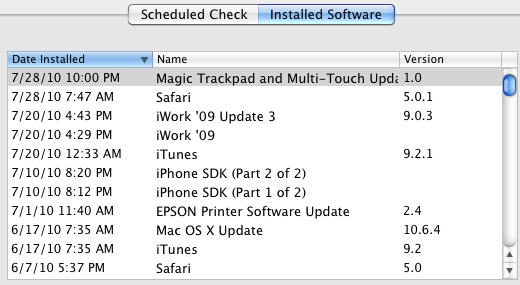
Besedilo v govor
MakeUseOf je že zajel Značilnost prepoznavanja govora v sistemskih nastavitvah Kako uporabljati govorne ukaze na vašem Macu Preberi več , vendar obstaja tudi funkcija z imenom Text to Speech, ki je priročno orodje za branje besedila na glas. To funkcijo pogosto uporabljam, ko sem preveč utrujen, da berem članke ali kadar urejam svoje pisanje. Seveda je uporabno tudi za uporabnike Mac z okvaro vida.

Če želite uporabiti to funkcijo, lahko nastavite bližnjico na tipkovnici, da jo aktivirate. Po tem izberite katero koli besedilo v kateri koli aplikaciji, na primer Pošta, in nato pritisnite na dodeljeno bližnjico na tipkovnici. Računalnik bo besedilo naglas prebral.
Če želite ali potrebujete dodatno računalniško glasovno pomoč, kliknite Odpri možnosti univerzalnega dostopa za več uporabnih funkcij.
Datum čas
Brez dvoma privzeto imate že nastavljeno uro in uro na vašem Macu; to se lahko izvede samodejno. Če pa kdaj potrebujete časovnik zvoka, na primer za delovne namene, ga lahko nastavite v Date & Time, v katerem bo vaš Mac objavil uro na uro, vsakih trideset ali vsakih petnajst minut. To ni funkcija, ki jo boste zagnali 24/7, ampak je kvazi vgrajen časovnik, ki bi bil lahko v pomoč.

Časovni stroj
Ne poznam boljšega in enostavnejšega sistema za varnostno kopiranje kot Apple-ov Time Machine. Če ga ne uporabljate, bi morali. Potreben je le zunanji trdi disk, na primer 500 ali več gigabajtov. Pripnite ga na računalnik in odprite element Time Machine v System Preferences. Od tam kliknite gumb Izberi disk, da naredite začetno nastavitev. Če želite izbirno izključiti podatke iz računalnika, za katere ne želite varnostne kopije, kliknite gumb Možnosti. Preberi to Članek 4 sredstva, da postanete nadomestni mojster s časovnim strojem [Mac] Preberi več za dodatne informacije o Time Machine.

Začetni disk
Če boste kdaj morali odpraviti težavo z računalnikom Mac ali preizkusiti nekaj dvomljive programske opreme na drugem trdem disku, uporabite funkcijo Startup Disk. Potreben bo zagonski sistem rezervni pogon priključen 5 načinov kloniranja in kopiranja trdega diska Preberi več v računalnik, da uporabite to funkcijo.

Drugo
Če zadnji razdelek, drugo, v sistemskih nastavitvah ni zelo naseljen, verjetno manjkate številni koristni vtičniki in izboljšave za vaš Mac. En poseben element, ki ga bo na tem področju želel namestiti vsak uporabnik Mac, je Growl program obveščanja. Ta brezplačni vtičnik dobesedno deluje s stotinami Aplikacije Apple in drugih proizvajalcev.

Če boste kdaj morali odstraniti predmete iz tega razdelka, lahko to preprosto storite tako, da z desnim ali nadzornim gumbom kliknete vtičnik ali aplikacijo in izberete gumb Odstrani….

Sistemskih nastavitev morda ne odpirate redno, vendar poznavanje njegovih zmogljivih funkcij lahko izboljša vaše delo na Macu. Sporočite nam spregledane funkcije v sistemskih nastavitvah, za katere menite, da bi morale biti zajete v našem dvodelnem članku.
Če ste novi uporabnik Mac-a, si oglejte priročen PDF vodič za MakeUseOf, kako premagati strah pred zamenjavo in nekaj aplikacij za Mac, ki jih morate poskusiti - Priročnik za Mac Popoln začetniški vodič za macOS: Začnite v samo 1 uriNaš celovit vodnik za macOS vam bo pokazal vse, kar potrebujete, da začnete in se udobno opremite s povsem novim MacBookom ali iMac-om. Preberi več .
Bakari je samostojni pisatelj in fotograf. Je dolgoletni uporabnik Maca, ljubitelj jazz glasbe in družinski človek.


